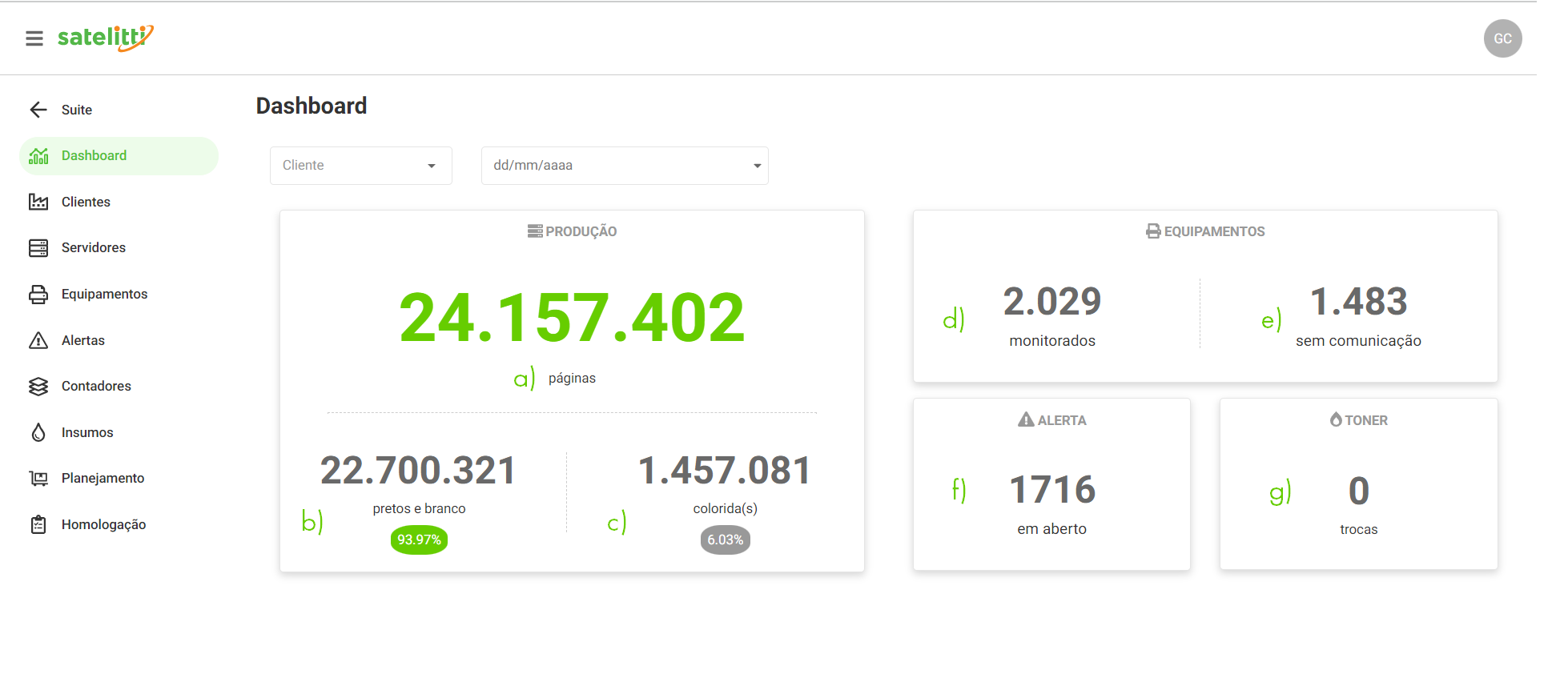No menu “Dashboard”, estão listadas informações referentes à quantidade de impressões realizadas e equipamentos mapeados pelo sistema.
Através dele, conseguimos selecionar a visualização das informações de impressões referente a um cliente e período específico.
Vamos ver o passo a passo dessa seleção?
Comece clicando em “Cliente”.
Nessa opção, você deve selecionar o cliente desejado. É possível localizar o nome ou digitá-lo em “Buscar”. Para limpar a seleção, clique em “limpar seleção”.
Em seguida, clique em “Data”.
Inicialmente, esse campo vem preenchido com o primeiro dia do mês corrente até o dia atual. Por isso, serão apresentados os dados coletados de todos os clientes dessa revenda durante esse período.
Porém, ao selecionar o campo, você conseguirá escolher as datas inicial e a final que serão consideradas na busca por suas impressões. É possível limpar a seleção clicando em (X).
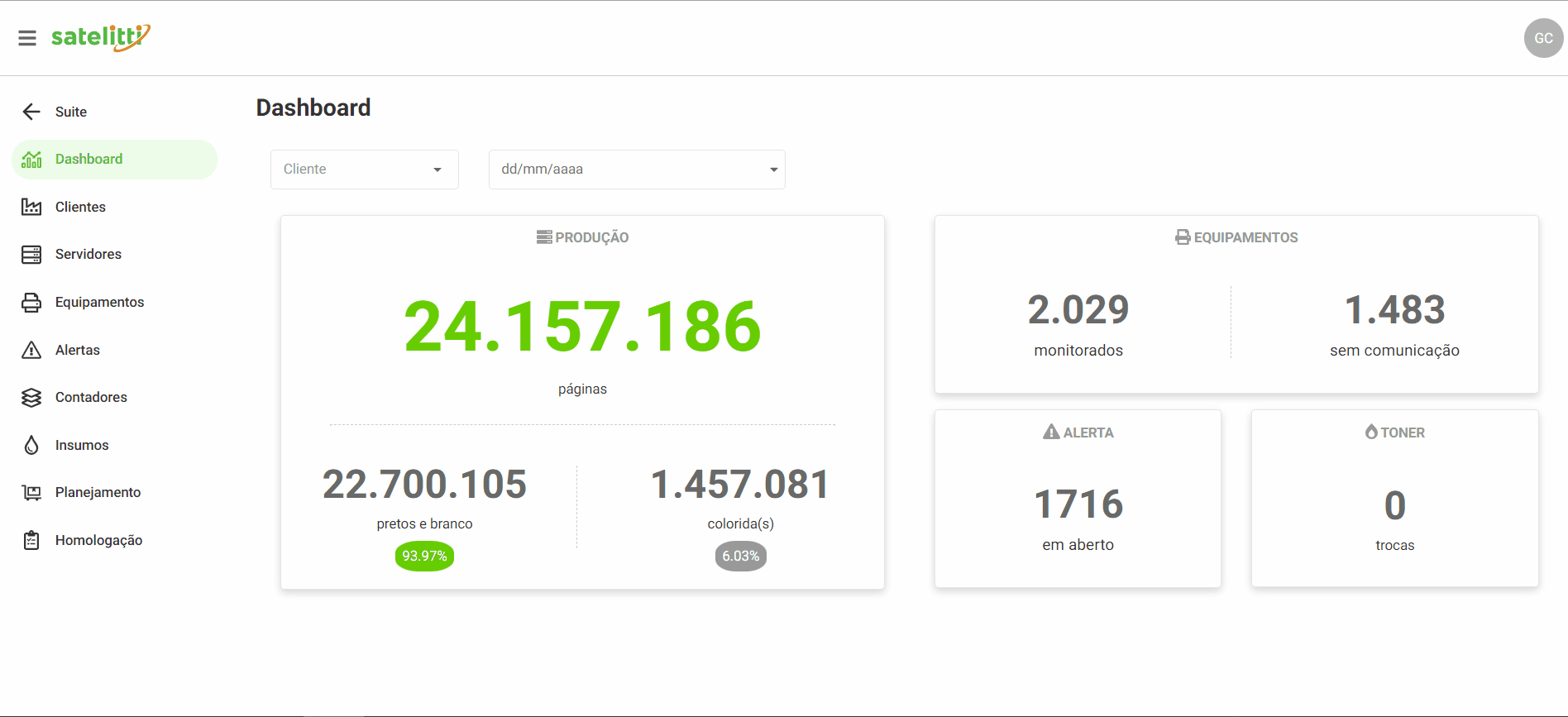
Após aplicar os filtros, o dashboard carregará os dados abaixo:
a) Páginas: total de páginas impressas no período;
b) Pretos e branco: total de páginas que foram contabilizadas como preto e branco;
c) Colorida(s): total de páginas que foram contabilizadas como coloridas;
d) Monitorados: quantidade de equipamentos que estão sendo monitorados;
e) Sem comunicação: todos os equipamentos mapeados que não estão comunicando;
f) Alerta: total de alertas em aberto referente aos equipamentos associados;
g) Toner: total de trocas de toner que foram realizadas.